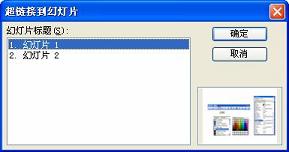PowerPoint制作文字不带下划线的目录式跳转
发布时间:2017-01-05 来源:查字典编辑
摘要:在制作PPT演示文档的时候,我们常常会利用文字跳转功能给文字设置动作来使它加上类似超链接的功能,使幻灯片做出漂亮的目录式跳转。现在有一个好办...
在制作PPT演示文档的时候,我们常常会利用文字跳转功能给文字设置动作来使它加上类似超链接的功能,使幻灯片做出漂亮的目录式跳转。现在有一个好办法,只需要设置文字所在边框的动作即可,这样做的好处是既可以避免使文字带上下划线,又可以使字的颜色不受模板影响。方法如下:
1、选中字框(注意必须选中字框,方法是在鼠标移动到字框上变成后直接单击鼠标右键,选择快捷菜单中的“动作设置”,如图:
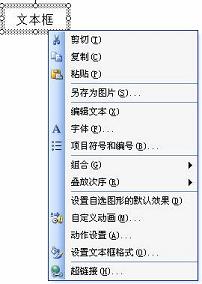
2、在“动作设置”窗口,选择“单击鼠标”下的“超链接到”,然后单击右边的向下箭头,选择“幻灯片”,如图:

3、在出现的“超链接到幻灯片”窗口,选择你需要链接到的幻灯片,然后确定,完成一条目录的超链接,如图: